Kako povezati pošto z drugo pošto
Nedavno pred aktivnimi uporabniki interneta je prišlo do težave, povezane z neprijetnostmi uporabe več poštnih storitev. Posledica tega je, da je tema organiziranja vezave ene elektronske pošte na drugo, ne glede na uporabljeni vir, pomembna.
Povezovanje ene pošte z drugo
Na poštne storitve je mogoče povezati več e-poštnih polj. Poleg tega je pogosto mogoče organizirati zbiranje črk iz več računov v istem sistemu.
Če želite povezati račune tretjih oseb z glavno pošto, morate imeti podatke, ki jih je treba odobriti v vsaki od povezanih storitev. V nasprotnem primeru ni mogoče vzpostaviti povezave.
Priporočljivo je, da uporabljate več povezav, pri katerih ima vsaka pošta sekundarno povezavo z drugimi storitvami. Pri izvajanju te vrste zavezujoče nekatere e-pošte ne bodo pravočasno dosegle glavnega računa do popolne odsotnosti posredovanja.
Yandex Mail
Elektronski nabiralnik v sistemu Yandex, kot je znano, ponuja veliko priložnosti in zato v celoti trdi, da je glavni. Če pa imate tudi dodatne okence v istem sistemu ali drugih poštnih storitvah, se boste morali povezati.
- V prednostnem internetnem brskalniku pooblastite na spletnem mestu Yandex.Mail.
- Poiščite gumb s sliko orodja v zgornjem desnem kotu in ga kliknite, da odprete meni z osnovnimi nastavitvami.
- Iz predstavljenega seznama sekcij izberite govorni element »Zberi pošto iz drugih polj« .
- Na odprli strani v bloku "Vzemi pošto iz polja" izpolnite polja, ki so v skladu s podatki za dovoljenje iz drugega računa.
- V spodnjem levem kotu kliknite gumb »Omogoči zbiralec«, da aktivirate postopek kopiranja e-poštnih sporočil.
- Po tem se preverijo vhodni podatki.
- V nekaterih okoliščinah boste morda morali še naprej aktivirati protokole v povezanih storitvah.
- V primeru poskusov uporabe domenskih imen drugih ponudnikov za Yandex morate opraviti podrobnejšo nastavitev zbirke.
- Po uspešni povezavi se zbiranje črk samodejno pojavi čez 10 minut od trenutka povezave.
- Pogosto se uporabniki Yandex srečujejo s težavami pri povezovanju, ki jih je mogoče odpraviti z zamenjavo internetnega brskalnika ali čakanjem, da se funkcionalnost nadaljuje na strani strežnika storitve.
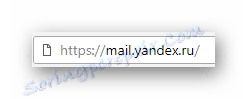
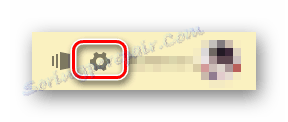
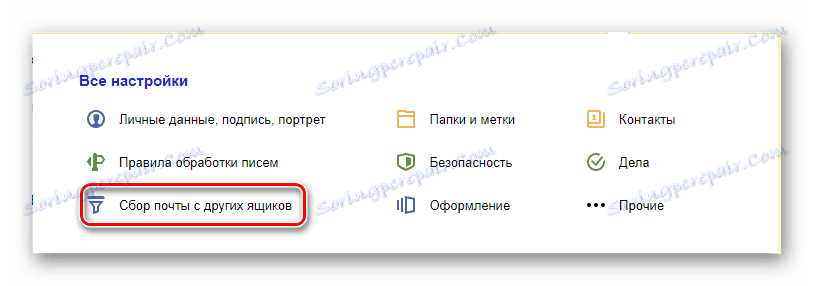
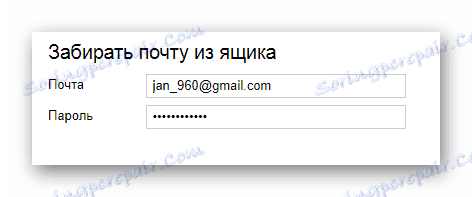
Yandex ne more vplivati na nekatere znane poštne storitve.
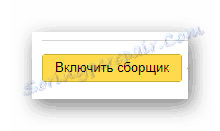


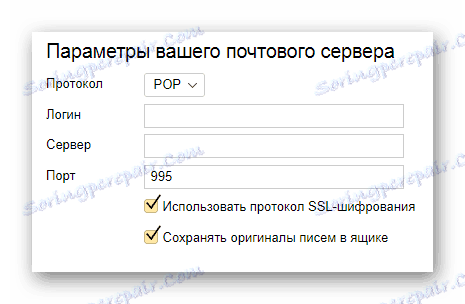
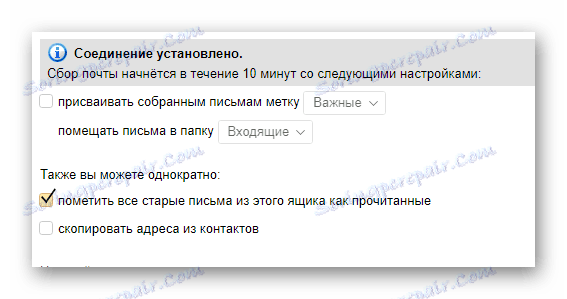
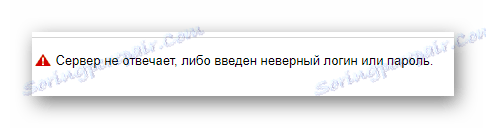
Yandex najbolje deluje z drugimi polji tega sistema.
Če imate še vedno vprašanja v zvezi z zbiranjem črk znotraj upoštevane poštne storitve, vam priporočamo, da preberete več o Yandexu.
Preberite tudi: Yandex Mail
Mail.ru
V primeru elektronskega poštnega nabiralnika Mail.ru je zbirka pošte organizirana veliko lažje, saj poznate glavne značilnosti te storitve. Istočasno je pomembno opozoriti, da pošta popolnoma deluje z veliko večino podobnih virov, v nasprotju z istim Yandexom.
- Odprite svoj nabiralnik na spletnem mestu Mile.ru in se prijavite v svoj račun.
- V zgornjem desnem kotu strani kliknite na e-poštni naslov nabiralnika.
- Iz predstavljenega seznama sekcij je treba izbrati postavko »Nastavitve pošte« .
- Na naslednji strani med najdenimi bloki poiščite in razširite razdelek »Pošta iz drugih polj« .
- Zdaj morate izbrati poštno storitev, v kateri ste registrirali račun s priključno elektronsko škatlo.
- Potem, ko ste izbrali potreben vir, izpolnite vrstico »Prijava« v skladu z naslovom E-pošte priloženega računa.
- Pod zapolnjenim stolpcem uporabite gumb »Dodaj polje« .
- Ko na strani za potrditev dostopa do zbirke pošte potrdite dovoljenja za aplikacijo Mail.ru.
- Če je zbiralec uspešno aktiviran, boste samodejno vrnili na povezovalno stran, kjer boste dodatno morali nastaviti parametre za samodejno premikanje prejetih sporočil.
- V prihodnosti lahko kadar koli spremenite ali onemogočite zbiralca.
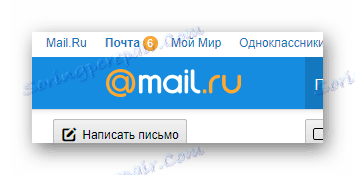

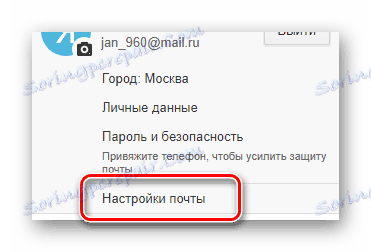
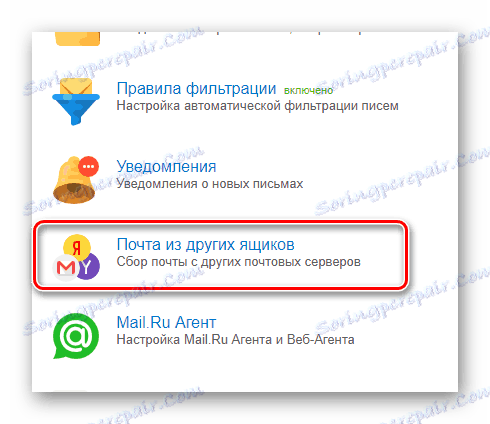
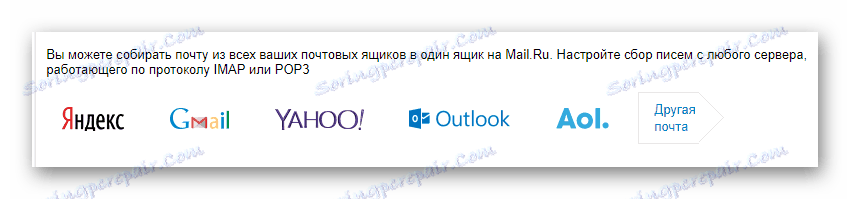

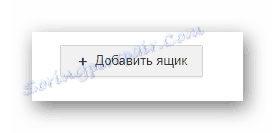
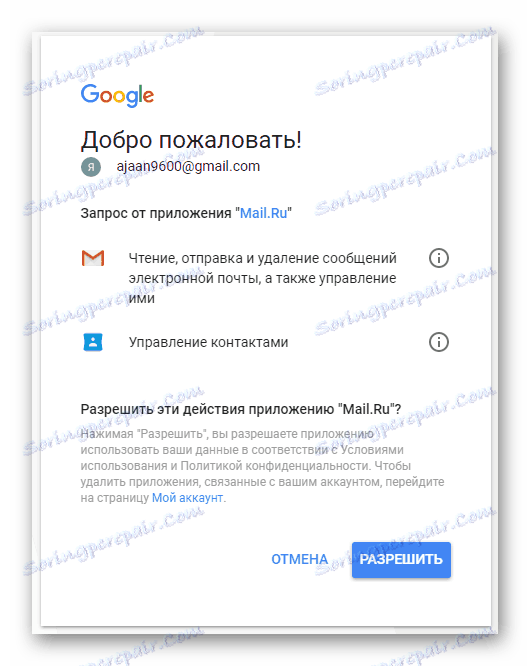
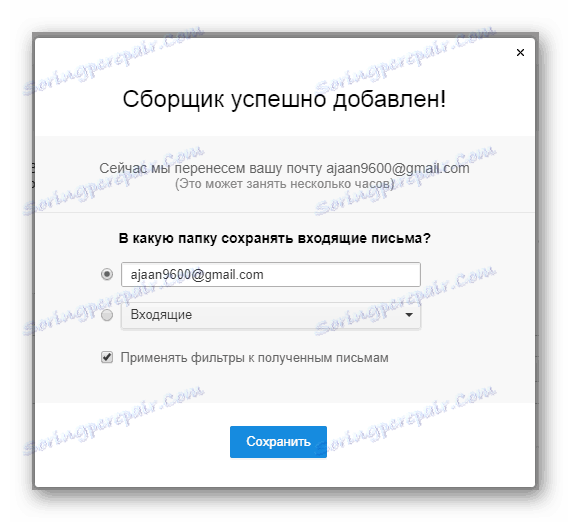

Če želite uporabiti polje za e-pošto, ki ne podpira dovoljenja prek varnega območja, boste morali dati geslo.

Ne pozabite, da čeprav Mile podpira večino storitev, morda še vedno obstajajo izjeme.

Poleg vseh omenjenih, upoštevajte, da lahko povezovanje pošte Mail.ru z drugimi storitvami zahteva posebne podatke. Lahko jih dobite v razdelku »Pomoč« .
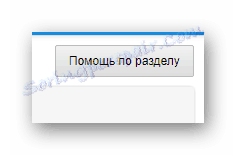
V zvezi s tem z nastavitvami za zbiranje pošte v e-poštnem sporočilu lahko prekinete Mail.ru.
Preberite tudi: Mail Mail.ru
Gmail
Google, ki je razvijalec poštne storitve Gmail, se zavzema za maksimalno zmogljivost sinhronizacije podatkov. Zato lahko poštni predal v tem sistemu dejansko postane najboljša rešitev za zbiranje črk.
Poleg tega Gmail dejavno sodeluje z različnimi e-poštnimi storitvami, kar vam omogoča hitro pošiljanje sporočil v glavni nabiralnik.
- Odprite uradno Gmailovo spletno mesto v katerem koli priročnem brskalniku.
- V desnem delu glavnega delovnega okna poiščite gumb s sliko orodja in hitrimi podatki »Nastavitve« , nato pa kliknite na to.
- Na seznamu izberite razdelek »Nastavitve« .
- Z uporabo zgornje vrstice za krmarjenje v oknu, ki se odpre, odprite stran »Računi in uvoz« .
- Poiščite blok z nastavitvami »Uvozite pošto in stike« in uporabite povezavo »Uvozite pošto in stike« .
- V novem oknu brskalnika v polju z besedilom »Iz katerega računa želite uvoziti« vstavite naslov elektronske pošte povezanega e-poštnega računa in kliknite gumb »Nadaljuj« .
- Naslednji korak na zahtevo poštne storitve vnesite geslo iz povezanega računa in uporabite tipko »Nadaljuj« .
- Po lastni presoji označite polja za prenos poljubnih podatkov iz polja in kliknite gumb »Začni uvoz« .
- Po zaključku vseh ukrepov, priporočenih med operacijo, boste prejeli obvestilo, da se je primarni prenos podatkov začel in lahko traja do 48 ur.
- Če želite preveriti uspešnost prenosa, lahko preprosto vrnete v mapo »Prejeto« in preberete seznam pošte. Sporočila, ki so bila uvožena, bodo imela poseben podpis v obliki povezanih e-poštnih sporočil in tudi v ločeni mapi.
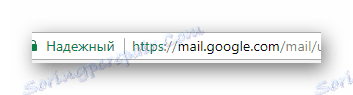

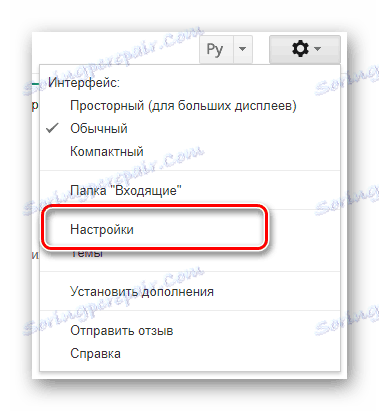


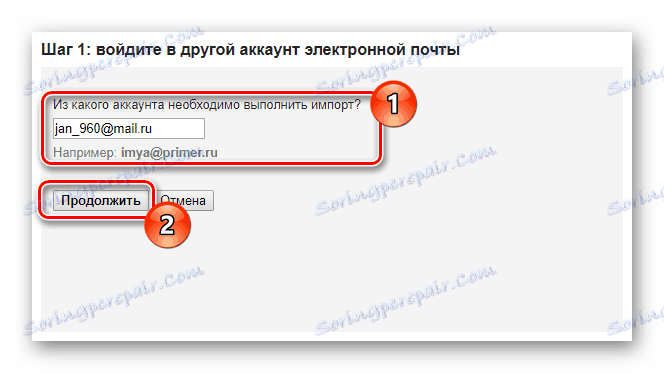
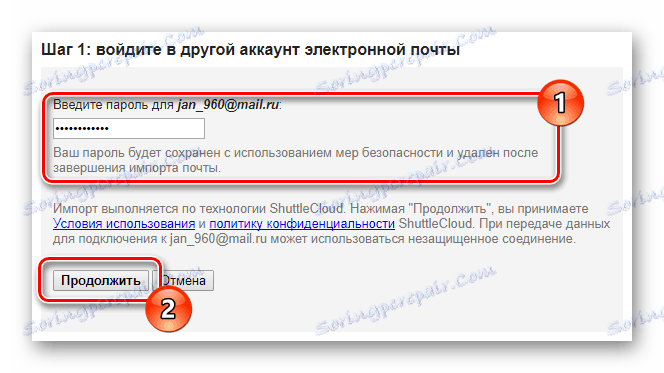
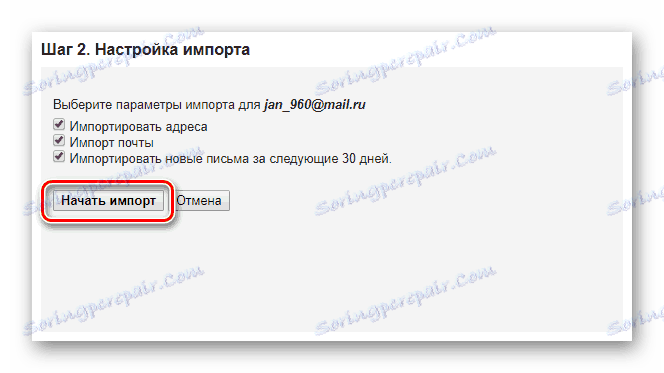
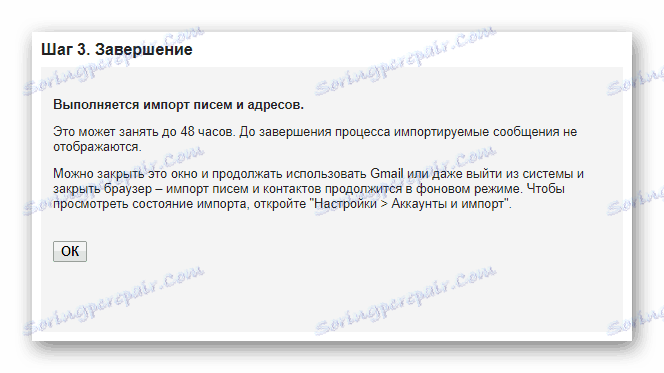
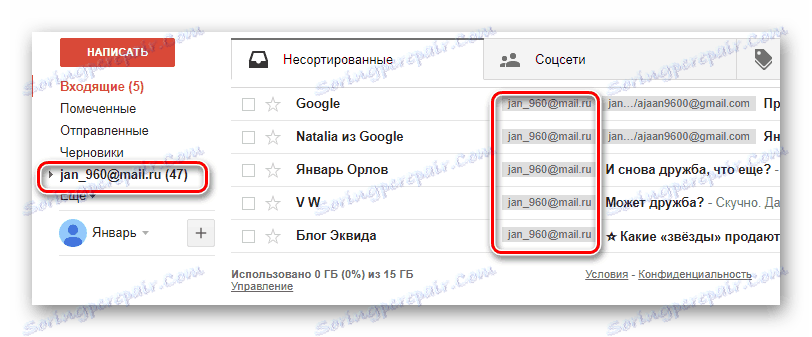
Predhodno ustvarjeno povezavo z nabiralnikom lahko razširite tako, da v različnih sistemih povežete ne enega, temveč dva ali več računov.
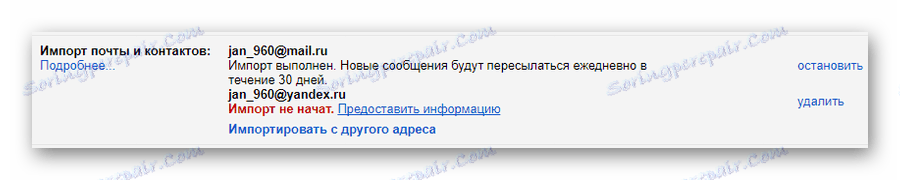
Po navodilih ne smete imeti nobenih težav pri povezovanju poštnih storitev z računom v sistemu Gmail.
Preberite tudi: Gmailova pošta
Rambler
Mail servis Rambler ni zelo priljubljen in ponuja manj priložnosti, kot so prej vplivali viri. Poleg tega je v podjetju Rambler omejenih zmogljivosti, kar pomeni, da je težko zbrati črke iz okenca v tem sistemu.
Kljub navedenim komentarjem spletno mesto še vedno omogoča zbiranje pošte iz drugih sistemov z uporabo osnovnega algoritma, podobnega Mail.ru.
- Prijavite se v svoj račun na uradni strani spletne pošte.
- Skozi zgornjo ploščo z glavnimi odseki pojdite na stran »Nastavitve« .
- V naslednjem horizontalnem meniju pojdite na zavihek Zbirka pošte .
- Na seznamu navedenih poštnih storitev izberite tistega, katerega račun želite priključiti na Rambler.
- V kontekstnem oknu izpolnite polja "E-pošta" in "Geslo" .
- Po potrebi preverite možnost »Prenesi stare črke« , tako da med kopiranjem kopirate vsa kopirana sporočila.
- Če želite inicializirati povezavo, kliknite gumb »Poveži« .
- Počakajte, dokler postopek uvažanja e-pošte ni končan.
- Zdaj se vsa pošta iz polja samodejno premakne v mapo »Prejeto« .
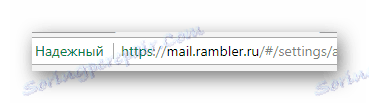

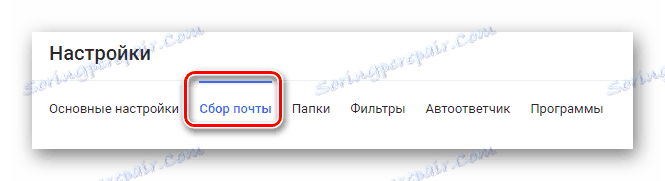

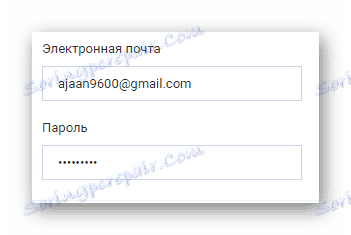

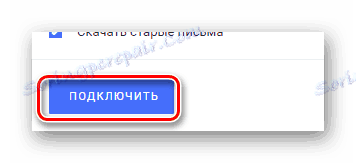

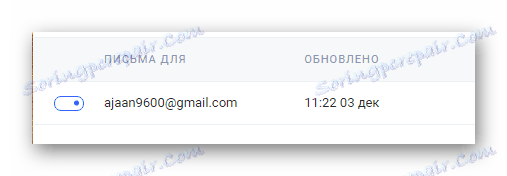
Skratka, pomembno je omeniti, da boste morali, če želite deaktivirati zbirko pošte, počakati na določen čas. To je posledica dejstva, da ta vir nima dovolj visoke stopnje obdelave hitrosti.
Preberite tudi:
Rambler's Top100
Reševanje težav z delom Mail Mail
Na splošno je, kot je razvidno, vsaka storitev sposobna povezati elektronske okence tretjih oseb, čeprav vse ne delujejo stabilno. Tako razumevanje osnov vezave na eno E-Mail, ostalo ne povzroča predhodno nastalih vprašanj.